如何制作U盘系统安装盘(教你简单操作,快速创建个人定制化安装盘)
随着科技的进步,越来越多的人选择使用U盘来安装操作系统。本文将详细介绍如何将U盘制作成系统安装盘,以帮助读者更方便地进行个人电脑系统的安装与升级。
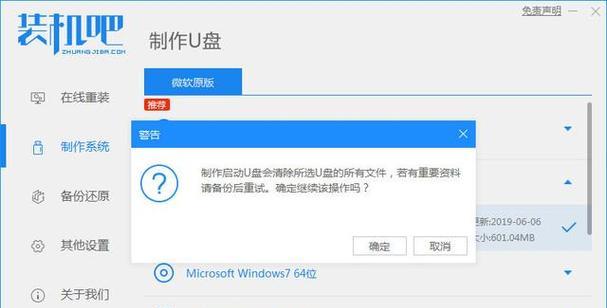
准备工作:选择合适的U盘和操作系统镜像文件
1.选择高质量的U盘:推荐使用容量大于8GB、读写速度较快的U盘,确保制作的安装盘能够正常运行。
2.获取操作系统镜像文件:前往官方网站或合法渠道下载最新版本的操作系统镜像文件,并确保其完整性。

格式化U盘:清除数据,为安装盘做准备
3.连接U盘并备份重要数据:将U盘与电脑连接,并将其中重要数据进行备份,因为制作安装盘的过程中会将其格式化。
4.打开磁盘管理工具:在电脑中按下Win+X键,选择"磁盘管理",找到对应的U盘。
5.格式化U盘:右击U盘分区,选择"格式化",根据提示选择文件系统和容量大小,进行格式化操作。
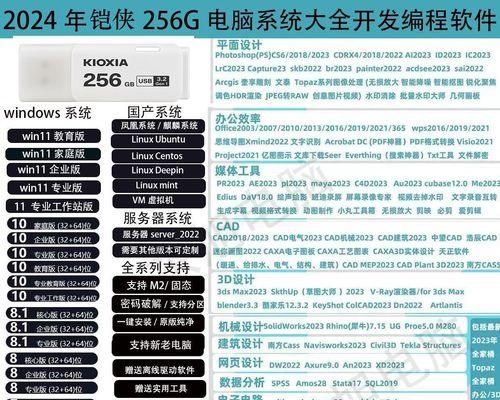
使用工具制作安装盘:利用专用工具将系统镜像写入U盘
6.下载和安装制作工具:在官方网站下载并安装合适的U盘制作工具,常用的有Rufus、Win32DiskImager等。
7.打开制作工具:运行安装好的制作工具,在界面上找到U盘相关选项。
8.选择系统镜像文件:点击"浏览"或"选择镜像",找到之前下载的操作系统镜像文件,确认选择无误。
9.设置引导方式:根据个人需求选择UEFI或Legacy引导方式,一般情况下选择UEFI即可。
10.开始制作:点击"开始"或"制作"按钮,等待制作工具自动将系统镜像写入U盘。
使用U盘安装系统:在目标电脑上进行系统安装
11.重启电脑:将制作好的U盘插入目标电脑的USB接口,然后重启电脑。
12.进入BIOS设置:按下电脑开机时的快捷键(通常是F2、F10、Del键)进入BIOS设置界面。
13.调整启动顺序:在BIOS设置中找到"Boot"或"启动"选项,将U盘设为第一启动项。
14.保存设置并重启:保存更改后,选择"Exit"或"保存并退出"选项,让电脑重启。
15.按照系统安装向导进行操作:根据系统安装界面的提示,选择语言、分区、用户设置等信息,完成系统安装。
通过本文的指导,您可以轻松制作出个人定制化的U盘系统安装盘,并成功在目标电脑上安装操作系统。制作U盘安装盘不仅方便快捷,还可定制化安装过程,满足个人需求。希望本文能够对您有所帮助,祝您操作顺利!
- 如何将闲置电脑改造成软路由(利用闲置电脑搭建稳定高效的软路由系统,让网络更畅通无阻)
- 解决电脑游戏脚本错误的有效方法(快速修复游戏脚本问题,提升游戏体验)
- 电脑检查更新8024001F错误的解决方法(解析错误代码及应对措施,避免更新问题)
- 电脑硬盘突然加载错误的解决方法(硬盘故障解决办法,让电脑运行顺畅如初)
- DIY台式简易电脑支架制作教程(手把手教你制作一款实用的台式电脑支架)
- 自制电脑手帐边框教程-打造个性化手帐界面(简单易学的手帐边框制作教程,让你的手帐更具个性化!)
- 老电脑升级(快速提升老电脑性能,固态盘安装步骤详解)
- 电脑磁盘驱动安装错误及解决方法(解决电脑磁盘驱动安装错误的实用指南)
- 建筑模拟电脑新手教程(建筑模拟电脑教程,让你的建筑设计梦想成真!)
- 如何制作电脑蝴蝶精装,轻松打造个性化电脑外观(电脑蝴蝶精装制作教程,实现个性化梦想)
- 解决电脑无法连接WiFi密码错误的问题(排查网络连接故障和调整WiFi设置,有效解决密码错误问题)
- 如何使用电脑屏幕制作灯光?(简易灯光制作教程及相关技巧)
- ROG电脑电源插线教程(电源插线连接的正确方式,让你的ROG游戏体验更畅快)
- 电脑CMOS计划错误的影响及解决方案(揭示CMOS计划错误带来的问题,探索有效解决方法)
- 电脑超级重启显示错误的解决方法(应对电脑超级重启时出现的显示错误,让你的电脑重新运行起来!)
- 解决戴尔电脑代码错误的方法(有效应对戴尔电脑代码错误的实用技巧)